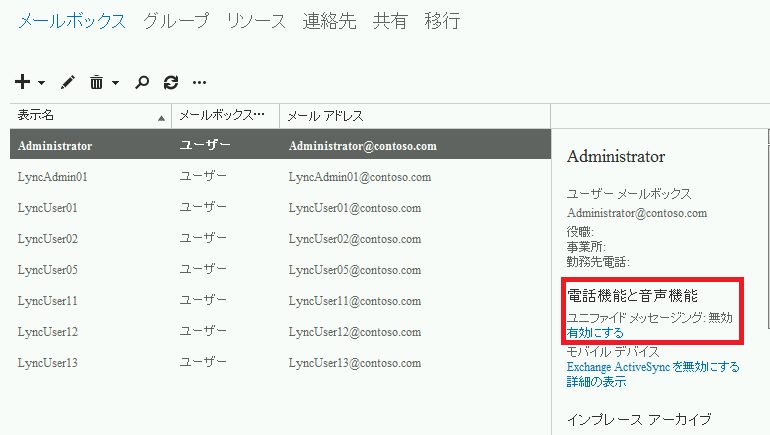Lync と Exchange UM の連携 Part 3 設定編
こんばんは。Lync サポートの久保です。
今日は、Lync と Exchange UM の連携 Part 3 設定編です。
Microsoft から公開されている Best Practice としての展開手順は、Technet の技術資料に準じた手順となります。
しかしながら、ある程度熟練した技術者には必要な部分だけ説明してほしいという思いがあると思います。一方、技術者としての経験が浅いエンジニアにとっては、技術資料の要諦を見極めるのが困難であるという事情があると思います。
そこで、今回は、必要最小限の設定について、かいつまんでみていきたいと思います。
注1: 該当のユーザーについては EV が有効になっている点であったり、EV の有効にする仕方などの詳細な手順については今回の記事の目的ではないため触れませんことをご理解いただければと思います。
注2: UM 言語パックのインストールなどの前提条件となる部分についても Technet の記事をご確認ください。
今回の Blog における手順概要
1. UM ダイヤル プランの作成
2. exchucutil.ps1 の実行
3. OcsUmUtil.exe を実行する。(Lync Server で実行)
4. メールボックスに対して [ユニファイド メッセージング] を有効する。
5. クライアントでの確認
6. 動作確認。
手順詳細
1. UM ダイヤル プランの作成
1-1. [Exchange 管理センター] にアクセスし、左ペインで [ユニファイド メッセージング] をクリックします。
1-2. [+] をクリックし、[UM ダイヤル プラン の新規作成] を開き、各項目を以下のように設定します。設定したら、[保存] をクリックして完了です。
名前 : 任意の名前を付けます。
内線番号の長さ : 組織に合わせた内線番号の桁数を設定します。
ダイヤル プランの種類 : SIP URI を選択します。 (必須)
VoiP セキュリティ モード: セキュリティ保護あり (必須)
音声の言語: 任意の言語を設定します。
国/地域番号: 任意の番号を選択します。
1-3. UMSevice の設定を確認します。
UM ダイヤルプランが設定されていなければ、設定します。
1-4. UMCallRouteSettings の設定を確認します。
UM ダイヤルプランが設定されていなければ、設定します。
1-5. UM 関連のサービスを再起動します。
2. exchucutil.ps1 の実行
2-1. Exchange 管理シェルを起動し、以下のフォルダパスへ移動します。
<drive letter>\Program Files\Microsoft\Exchange Server\V15\Scripts
2-2. ExchUcUtil.ps1 を実行します。
3. OcsUmUtil.exe を実行する。(Lync Server で実行)
3-1. コマンド プロンプトで以下のフォルダパスへ移動します。
%CommonProgramFiles%\Microsoft Lync Server 2013\Support
3-2. OcsUmUtil.exe を実行します。
3-3. [Exchange UM 統合ユーティリティ] で [データの読み込み] を実行します。
3-3. [Exchange UM 統合ユーティリティ] で作成した UM ダイヤルプランをクリックし、[追加] をクリックします。
3-4. 正規化ルールに対応している電話番号を入力し、[OK] をクリックします。
3-5. [Exchange UM 統合ユーティリティ] を閉じます。
4. メールボックスに対して [ユニファイド メッセージング] を有効にする。
4-1. メールボックス単位で、[ユニファイド メッセージング] の [有効にする] をクリックします。
4-2. [UM メールボックスを有効にする] で [参照] をクリックします。
4-3. UM ダイヤルプランを作成した際に自動で作成された UM ダイヤルプランを関連付けます。
5. クライアントでの確認
UM を有効にしたユーザーで Lync にサインインし、転送先として ボイス メールを設定できる事を確認します。
6. 動作確認。
外線から UM を有効にしたユーザーに電話をかけ、ボイスメールへ転送されることを確認します。
以上で、とりあえず UM (ボイス メール) の動作を見たい! という目的を達成することが可能です。
引き続き、快適な Lync ライフをお楽しみください。